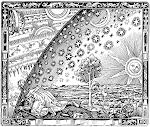O paradoxo do aniversário, ou problema do aniversário, vem da probabilidade de duas pessoas em um grupo de n pessoas terem o mesmo dia de aniversário. Para esta probabilidade considera-se o ano com 365 dias (excluindo 29 de Fevereiro), desconsideram-se gêmeos e consideram-se que todos os dias são equiprováveis para aniversário (pois na realidade a quantidade oscila com a época do ano ou dia da semana).
O paradoxo é que em um grupo de apenas 23 pessoas, a probabilidade de duas terem o mesmo dia de aniversário é de 50%. Com um grupo de 57 pessoas esta probabilidade sobe para 99%. Obviamente os 100% são atingidos com um grupo de 366 pessoas. A probabilidade parece alta demais, parece incompatível, dando esta ideia de paradoxo.
Entretanto a probabilidade está certa. A matemática prova isto. Veja:
Sendo P(A) a probabilidade de duas pessoas em um grupo terem o mesmo dia de aniversário, então P('A) é o inverso, é a probabilidade de duas pessoas não terem o mesmo dia de aniversário. A e 'A são eventos complementares e sendo P(A) e P('A) as únicas possibilidades e mutuamente exclusivas, então P(A) + P('A) = 1.
O cálculo da probabilidade, de duas pessoas em um grupo terem o mesmo dia de aniversário, fica mais fácil se calcularmos primeiro a probabilidade P('A).
A probabilidade P('A) é igual ao produto das probabilidades individuais, ou eventos, de cada pessoa. Se P('A) pode ser descrito como n eventos independentes, então P('A) = P(1) x P(2) x P(3) x ... x P(n), sendo n o número de pessoas no grupo. A probabilidade de um evento é dada por P(A) = n(A)/n(U).
Considerando que estamos calculando P('A), a primeira pessoa pode fazer aniversário em qualquer dia do ano, ou seja, em qualquer um dos 365 dias do ano. Assim P(1) = 365/365 = 1 = 100% (ou 1-0/365). A segunda pessoa pode fazer aniversário em qualquer dia exceto no dia do aniversário da primeira. Assim P(2) = 364/365 = 0,9973 = 99,73% (ou 1-1/365). A terceira pessoa pode fazer aniversário em qualquer dia exceto nos dias da primeira e da segunda pessoa. Assim P(3) = 363/365 = 0,9945 = 99,45% (ou 1-2/365).
Generalizando este processo para um grupo de n pessoas, P('A) é dada por: (com n menor que 366)
P('A) = 365/365 x 364/365 x 363/365 x ... x (365-(n-1))/365
ou
P('A) = (1-0/365) x (1-1/365) x (1-2/365) x ... x (1-(n-1)/365)
Simplificando uma ou outra equação, chega-se em:
P('A) = (365! / (365-n)!)/365^n = (365^-n x 365!)/(365-n)!
Se P(A) = 1 - P('A) então P(A) = 1 - (365!/(365-n)!)/365^n, visto isso, calcularemos a probabilidade para alguns grupos:
Para n=23: P(A) = 1 - (365!/(365-23)!)/365^23 = 0,5073 = 50,73%
Para n=57: P(A) = 1 - (365!/(365-57)!)/365^57 = 0,9901 = 99,01%
Para n=78: P(A) = 1 - (365!/(365-78)!)/365^78 = 0,9999 = 99,99%
Como podemos observar, a probabilidade é realmente grande de encontrarmos duas pessoas que façam aniversário no mesmo dia em grupos de 23 ou mais pessoas. Impressionantemente, com 78 pessoas é praticamente certo que teremos duas que façam aniversário no mesmo dia, mesmo existindo um número bem maior de possibilidades, 365 dias no ano.
O que acontece é que se apenas uma pessoa compara seu aniversário com as outras do grupo, a probabilidade é baixa, são poucas comparações. Mas se todas as pessoas comparam seus aniversários com as outras do grupo, a probabilidade aumenta consideravelmente, são muito mais comparações. E à medida que o número de pessoas do grupo aumenta, as probabilidades se multiplicam.
Saiba mais sobre probabilidades em http://dan-scientia.blogspot.com.br/search/label/probabilidade
O paradoxo é que em um grupo de apenas 23 pessoas, a probabilidade de duas terem o mesmo dia de aniversário é de 50%. Com um grupo de 57 pessoas esta probabilidade sobe para 99%. Obviamente os 100% são atingidos com um grupo de 366 pessoas. A probabilidade parece alta demais, parece incompatível, dando esta ideia de paradoxo.
Entretanto a probabilidade está certa. A matemática prova isto. Veja:
Sendo P(A) a probabilidade de duas pessoas em um grupo terem o mesmo dia de aniversário, então P('A) é o inverso, é a probabilidade de duas pessoas não terem o mesmo dia de aniversário. A e 'A são eventos complementares e sendo P(A) e P('A) as únicas possibilidades e mutuamente exclusivas, então P(A) + P('A) = 1.
O cálculo da probabilidade, de duas pessoas em um grupo terem o mesmo dia de aniversário, fica mais fácil se calcularmos primeiro a probabilidade P('A).
A probabilidade P('A) é igual ao produto das probabilidades individuais, ou eventos, de cada pessoa. Se P('A) pode ser descrito como n eventos independentes, então P('A) = P(1) x P(2) x P(3) x ... x P(n), sendo n o número de pessoas no grupo. A probabilidade de um evento é dada por P(A) = n(A)/n(U).
Considerando que estamos calculando P('A), a primeira pessoa pode fazer aniversário em qualquer dia do ano, ou seja, em qualquer um dos 365 dias do ano. Assim P(1) = 365/365 = 1 = 100% (ou 1-0/365). A segunda pessoa pode fazer aniversário em qualquer dia exceto no dia do aniversário da primeira. Assim P(2) = 364/365 = 0,9973 = 99,73% (ou 1-1/365). A terceira pessoa pode fazer aniversário em qualquer dia exceto nos dias da primeira e da segunda pessoa. Assim P(3) = 363/365 = 0,9945 = 99,45% (ou 1-2/365).
Generalizando este processo para um grupo de n pessoas, P('A) é dada por: (com n menor que 366)
P('A) = 365/365 x 364/365 x 363/365 x ... x (365-(n-1))/365
ou
P('A) = (1-0/365) x (1-1/365) x (1-2/365) x ... x (1-(n-1)/365)
Simplificando uma ou outra equação, chega-se em:
P('A) = (365! / (365-n)!)/365^n = (365^-n x 365!)/(365-n)!
Se P(A) = 1 - P('A) então P(A) = 1 - (365!/(365-n)!)/365^n, visto isso, calcularemos a probabilidade para alguns grupos:
Para n=23: P(A) = 1 - (365!/(365-23)!)/365^23 = 0,5073 = 50,73%
Para n=57: P(A) = 1 - (365!/(365-57)!)/365^57 = 0,9901 = 99,01%
Para n=78: P(A) = 1 - (365!/(365-78)!)/365^78 = 0,9999 = 99,99%
Como podemos observar, a probabilidade é realmente grande de encontrarmos duas pessoas que façam aniversário no mesmo dia em grupos de 23 ou mais pessoas. Impressionantemente, com 78 pessoas é praticamente certo que teremos duas que façam aniversário no mesmo dia, mesmo existindo um número bem maior de possibilidades, 365 dias no ano.
O que acontece é que se apenas uma pessoa compara seu aniversário com as outras do grupo, a probabilidade é baixa, são poucas comparações. Mas se todas as pessoas comparam seus aniversários com as outras do grupo, a probabilidade aumenta consideravelmente, são muito mais comparações. E à medida que o número de pessoas do grupo aumenta, as probabilidades se multiplicam.
Saiba mais sobre probabilidades em http://dan-scientia.blogspot.com.br/search/label/probabilidade